Cómo borrar la caché de Microsoft Teams en iPhone, iPad y Mac
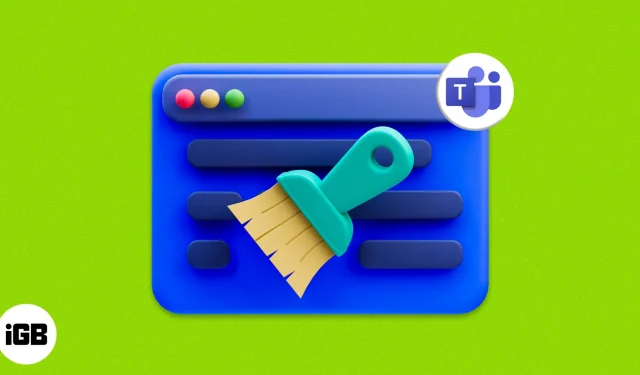
Microsoft Teams es una de las aplicaciones de reuniones populares disponibles para Mac, iPhone y iPad. Como cualquier otra aplicación en su dispositivo, Teams también tendrá su propio caché de aplicaciones, que puede ocupar espacio y causar errores o fallas en la aplicación. La forma más fácil de solucionar este problema es borrar el caché de Microsoft Teams.
Si bien puede parecer técnico, los pasos para borrar el caché en Microsoft Teams son bastante sencillos, un poco más fáciles que unirse a una reunión en la aplicación. Mencioné cómo puedes hacerlo en iPhone, iPad y Mac.
- ¿Por qué debería borrar el caché de Microsoft Teams?
- Cómo borrar la memoria caché de Microsoft Teams en iPhone y iPad
- Cómo borrar la memoria caché de los equipos de Microsoft en Mac
- Cómo borrar la caché de Microsoft Teams en un navegador web
¿Por qué debería borrar el caché de Microsoft Teams?
Además de los datos reales de la aplicación, muchas aplicaciones tienen que descargar archivos adicionales de los servidores para descargar datos más rápido y almacenar otra información, así como archivos para reducir el tiempo de descarga. Si bien esto debería ayudar a que la aplicación se ejecute de manera eficiente, también hay algunas desventajas.
Con el tiempo, esta información se acumulará y es posible que la aplicación no pueda borrar automáticamente los archivos de caché, lo que ocupa espacio de almacenamiento y afecta la estabilidad de la aplicación porque tiene que procesar una gran cantidad de datos. Eventualmente, verá problemas como congelamiento o bloqueo; Como solución, puede borrar el caché de la aplicación Teams.
Cómo borrar la memoria caché de Microsoft Teams en iPhone y iPad
Los usuarios pueden borrar la memoria caché del cliente de Microsoft Teams en el iPhone de las siguientes maneras.
Eliminar el caché de Teams a través de la aplicación
- Inicie la aplicación Teams en su iPhone.
- Toque su perfil o sus iniciales → seleccione Configuración.
- Aquí, seleccione Datos y almacenamiento.
- Luego haga clic en «Borrar datos de la aplicación».
Descargar aplicación
- Abra la aplicación Configuración en iPhone → toque General.
- Haz clic en Almacenamiento de iPhone. Espere a que se carguen los datos de la aplicación.
- Desplácese hacia abajo y seleccione Equipos.
- Toque dos veces «Cargar aplicación» para confirmar su elección.
Al hacerlo, eliminará todo el almacenamiento utilizado por la aplicación, excepto los documentos y los datos. Luego, para restaurarlo, todo lo que tiene que hacer es reinstalar la aplicación si aún está disponible en la App Store.
Desde la aplicación Configuración
- Inicie la aplicación Configuración.
- Desplácese hacia abajo y haga clic en «Equipos».
- Active Borrar datos de la aplicación.
Cómo borrar la memoria caché de los equipos de Microsoft en Mac
Microsoft Teams es una aplicación utilizada por muchos profesionales ya que el ecosistema de Microsoft es uno de los mejores para usuarios productivos. Y si enfrenta bloqueos de aplicaciones u otros problemas debido a la aplicación, intente borrar el caché.
Uso del buscador
- Fuerce el cierre de la aplicación Microsoft Teams.
- Buscador abierto.
- Haga clic en el menú Ir.
- Seleccione «Ir a la carpeta».
- Pegue lo siguiente y presione regresar.
~/Library/Application Support/Microsoft/Teams - Elimine todos los archivos y carpetas dentro de él.
No te preocupes; todos estos archivos son archivos de caché. Existen porque la aplicación Teams configura los archivos y carpetas necesarios.
uso de terminales
El terminal se puede usar para muchos propósitos, como borrar el caché de las aplicaciones de Microsoft Teams. Para esto»:
- Inicie Terminal en Mac.
- Ingrese el siguiente comando y presione la tecla de retorno.
rm -r ~/Library/Application\ Support/Microsoft/Teams
Si bien no verá ninguna confirmación, este paso borrará el caché de Microsoft Teams en Mac.
Cómo borrar la caché de Microsoft Teams en un navegador web
Además de la aplicación, muchos usuarios usan Microsoft Teams en navegadores en Mac.
Borrar caché de Microsoft Teams en Chrome
También puede borrar el caché en Chrome para Microsoft Teams. Esto es lo que debe hacer:
- Abra Chrome y visite la página web de Teams .
- Ahora haga clic en el icono del candado en la esquina izquierda de la barra de búsqueda.
- Seleccione Configuración del sitio.
- Aquí, haga clic en «Borrar datos».
Borrar caché de Microsoft Teams en Edge
- En la barra de búsqueda de Edge, copia este comando
edge://settings/sitedata. - Haga clic en «Volver».
- Ahora expanda todo lo siguiente:
- vivir.com
- Microsoft.com
- Microsoftonline.com
- Ahora haga clic en el icono de eliminación junto a Teams.
- Sigue sacándolo de todos los lugares.
Preguntas más frecuentes
Cuando borre el caché de Microsoft Teams, no perderá ningún archivo esencial.
Cuando borra el caché, solo se eliminan los archivos temporales, mientras que cuando borra los datos, elimina por completo todos los datos almacenados dentro de la aplicación.
Sí. Borrar la memoria caché de Microsoft Teams en una Mac, iPhone o iPad es seguro, ya que solo eliminará los archivos temporales.
¡Eso es todo!
Espero que estos pasos te hayan ayudado a borrar la memoria caché del cliente de Microsoft Teams en iPhone, iPad y Mac. Sin embargo, si todavía tiene alguna sugerencia o pregunta, no dude en dejarla en los comentarios.
Deja una respuesta